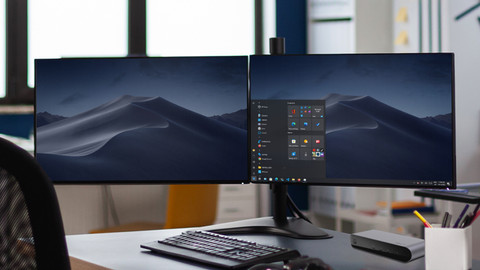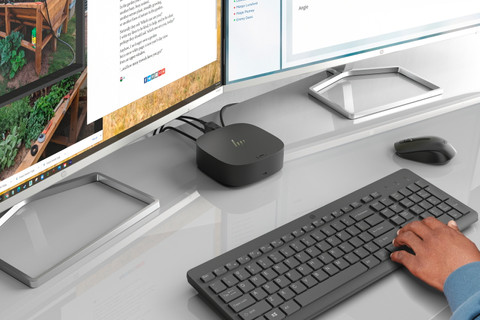Docking stations voor laptops
Eindejaarsknallers Docking stations
Bekijk hier alle docking station dealsDocks voor alle laptops en 1 monitor
Docking station kopen? Met de docks op deze pagina sluit je 1 monitor aan op een Windows laptop, MacBook, Chromebook of Surface laptop.Docks voor een Windows laptop en 2 monitoren
Breid jouw Windows laptop uit met 2 monitoren, een muis, toetsenbord en andere randapparatuur met deze docking stations.Docks voor een MacBook en 2 monitoren
Breid jouw Apple MacBook Pro of Apple MacBook Air uit met 2 monitoren en andere accessoires met deze docking stations.
Beste Eindejaarsknallers docking station deals
In de winkel én online de beste eindejaarsknallers, speciaal voor jou.

- Geschikt voor 1 4K monitor op alle laptops.Je neemt hem gemakkelijk overal mee naartoe.
- eindejaarsknallerAdviesprijs269,-169,-Geschikt voor 2 4K monitoren en je laptopscherm op alle laptops.Sluit verschillende accessoires op dit dock aan.
- Geschikt voor 3 4K monitoren en je laptopscherm op je Windows laptop.Laad een laptop en mobiele telefoon op met dit dock.
- Geschikt voor 1 4K monitor op alle laptops.Je gebruikt dit docking station ook als laptopstandaard.
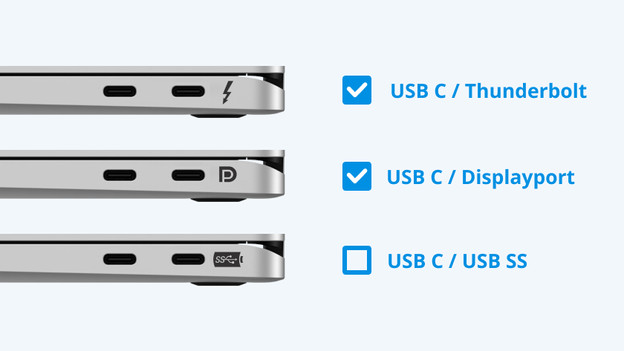
Is jouw laptop geschikt voor een dock?
Vind de dock voor jouw laptop

Usb C docking stations
Type usb C docking stations
Displaylink docking stations
Een DisplayLink docking stations sluit je aan op elke laptop met een usb poort. Hiermee creëer je snel en makkelijk een complete werkplek.Thunderbolt 3 docking stations
Met een Thunderbolt 3 docking station sluit je accessoires en monitoren aan op je laptop. Ook laad je hem op tijdens het werken.Thunderbolt 4 docking stations
Met een Thunderbolt 4 docking station geef je de hoogste kwaliteit beeld door, zet je snel data over en laad je jouw laptop op tijdens het werken.
Docking Station van de maand

BlueBuilt DisplayLink Docking Station Pro met USB-C
Breid je laptop uit met 2 4K monitoren via HDMI of DisplayPort met dit BlueBuilt docking station. Je sluit je accessoires aan op de snelle usb A 3.1 poorten. Het dock ondersteunt Power Delivery tot 100 W, zodat jij je laptop oplaadt tijdens het werken.
Bekijk alle BlueBuilt docking stations
Morgen bezorgd
Veelgestelde vragen over docking stations
Hoe kies ik de juiste docking station voor mijn laptop?
Het is belangrijk dat je een docking station kiest die bij het besturingssysteem van jouw laptop past. Zo weet je zeker dat hij werkt met jouw Windows laptop of MacBook. Let ook op de hoofdaansluiting waar je de dock op aansluit.
Waarvoor gebruik ik een docking station?
Met een docking station verbind je één of meerdere monitoren en al je accessoires met jouw Windows laptop of MacBook. Zo koppel je alle apparatuur op je werkplek en creeer je een werkstation.
Wat moet ik doen als mijn docking station geen beeld doorgeeft aan mijn monitor?
Controleer of het docking station aangesloten is op de poort van jouw laptop die een videosignaal doorgeeft. Deze herken je aan een bliksemschicht of de 'D' van DisplayPort Alt Mode.
Hoe sluit je een docking station aan op je laptop?
Sluit jouw laptop aan op het docking station, meestal via de usb C kabel van je dock. Koppel daarna al je randapparatuur en je bent klaar.
Hoe sluit je een monitor aan op een docking station?
Heeft jouw docking station een aparte voedingskabel? Sluit deze dan eerst aan en sluit daarna jouw monitor aan via de hdmi, DisplayPort of usb C kabel. Sluit ook de voedingskabel van de monitor aan. Als laatste sluit je het docking station aan op je laptop.